Інший користувач біля входу в Windows 10 - як виправити

- 1661
- 168
- Mrs. Grant Rice
Деякі користувачі біля входу в Windows 10 зіткнуться з тим, що "інший користувач" (або інший користувач "відображається у вікні привітання та введіть вхід та пароль, а вхід у систему не відбувається. Найчастіше проблема з'являється після скидання Windows 10 у початковий стан або після першого включення нового ноутбука або ПК.
У цій інструкції докладно про те, як виправити ситуацію та чому інший користувач може бути показаний на екрані входу в Windows 10.
Чому на екрані входу є ще один дисплей користувача і що робити в цій ситуації

Офіційний веб -сайт Microsoft на цій сторінці повідомляє про наступну інформацію: інший користувач на екрані входу в систему може бути спричинений відмовою при запуску системного процесу DWM.Exe або його запуск раніше, ніж система була перенесена до стану "Вінлогон" (вхід до системи).
Наступний метод пропонується як рішення на офіційному веб -сайті:
- На екрані блокування натисніть та утримуйте клавішу Shift.
- Утримуючи ключ, натисніть кнопку живлення в правому нижньому куті та виберіть елемент "перезавантаження".
Метод трохи дивний, оскільки наступні кроки на офіційному веб -сайті не вказані, і після таких дій ви отримаєте в середовищі відновлення Windows 10. Однак ви можете спробувати, єдине, після зазначених двох кроків, дотримуйтесь третього: натисніть "Продовжити. Вихід і використання Windows 10, можливо, наступний запуск виправить проблему.

Додатковою дією, запропонованою Mycrosoft, є де -енергетика комп'ютера або ноутбука тривалого утримання кнопки живлення (вкажіть 30 секунд), а потім знову ввімкнути його. Цей варіант дійсно може мати сенс спробувати.
Я додам від себе додаткові можливі дії:
- Спробуйте просто ввести правильний вхід та пароль (а саме пароль, а не PIN -код). У той же час враховуйте: Якщо ви використовуєте обліковий запис Microsoft, відповідна електронна адреса повинна бути вказана як вхід. Якщо вхід не вдалося, зверніть увагу на яку помилку, про яку вам скажуть, це може допомогти вам зрозуміти, в чому саме справа.
- Якщо проблема не з’явилася після скидання системи у заводський стан, але після деяких інших дій, тоді, потрапивши в середовище відновлення, як описано вище, спробуйте використовувати точки відновлення системи (пошук та усунення несправностей - Додаткові параметри - Система відновлення).
- Іноді вхід спрацьовує в безпечному режимі, після чого проблема вирішується. Для входу в безпечний режим: утримання зсуву, натисніть "повторне завантаження", перемістіть на "темну та усунення несправностей" - "додаткові параметри" - "параметри завантаження" та натисніть кнопку "перезавантаження". Після цього натисніть 5 або F5 (Увімкніть безпечний режим із завантаженням мережевих драйверів). Детальніше: Safe Windows 10.
- Ви можете спробувати перейти в середовище відновлення, елемент "пошук та усунення несправностей" - "додаткові параметри" - "командний рядок" (якщо пароль вимагається для користувача "адміністратора", не введіть нічого, просто натисніть кнопку Enter ), створіть нового користувача в командному рядку та надайте йому права адміністратора (як створити користувача Windows 10, включаючи в командному рядку) та після перезавантаження, спробуйте вибрати (якщо можливо) цього користувача на Вхід екран і введіть під ним. Якщо немає можливості вибирати користувача, то при введенні безпечного режиму, як у попередньому пункті, може з’явитися.
Якщо вхід при введенні правильного входу та пароля відбувається без проблем, але з кожним завантаженням ви знову бачите "іншого користувача", коли ви заходите в систему, запустіть редактор реєстру (Win+r - regedit), перейдіть до розділу
Hkey_local_machine \ програмне забезпечення \ microsoft \ windows \ currentversion \ policies \ system
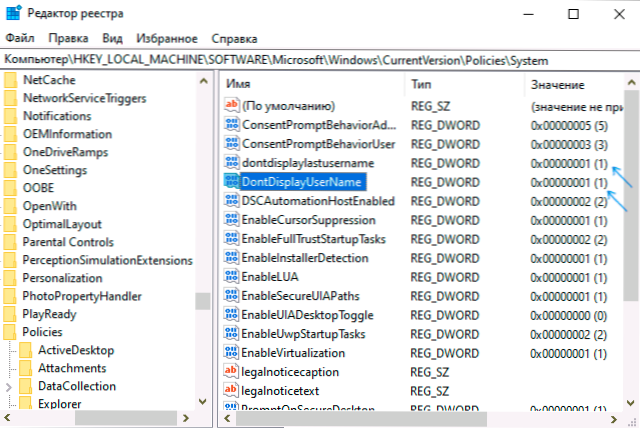
Якщо в цьому розділі є параметр Dontdisplayusername і його значення - 1, двічі натисніть на нього і призначити значення 0. Аналогічно для параметра Dontdisplaylastusername. Після цього закрийте редактор реєстру та перезавантажте комп'ютер.
- « Відновлення даних у програмі зоряного відновлення даних
- Комплект аварійного набору Emsisisoft - це безкоштовний засіб видалення шкідливих програм з комп’ютера »

